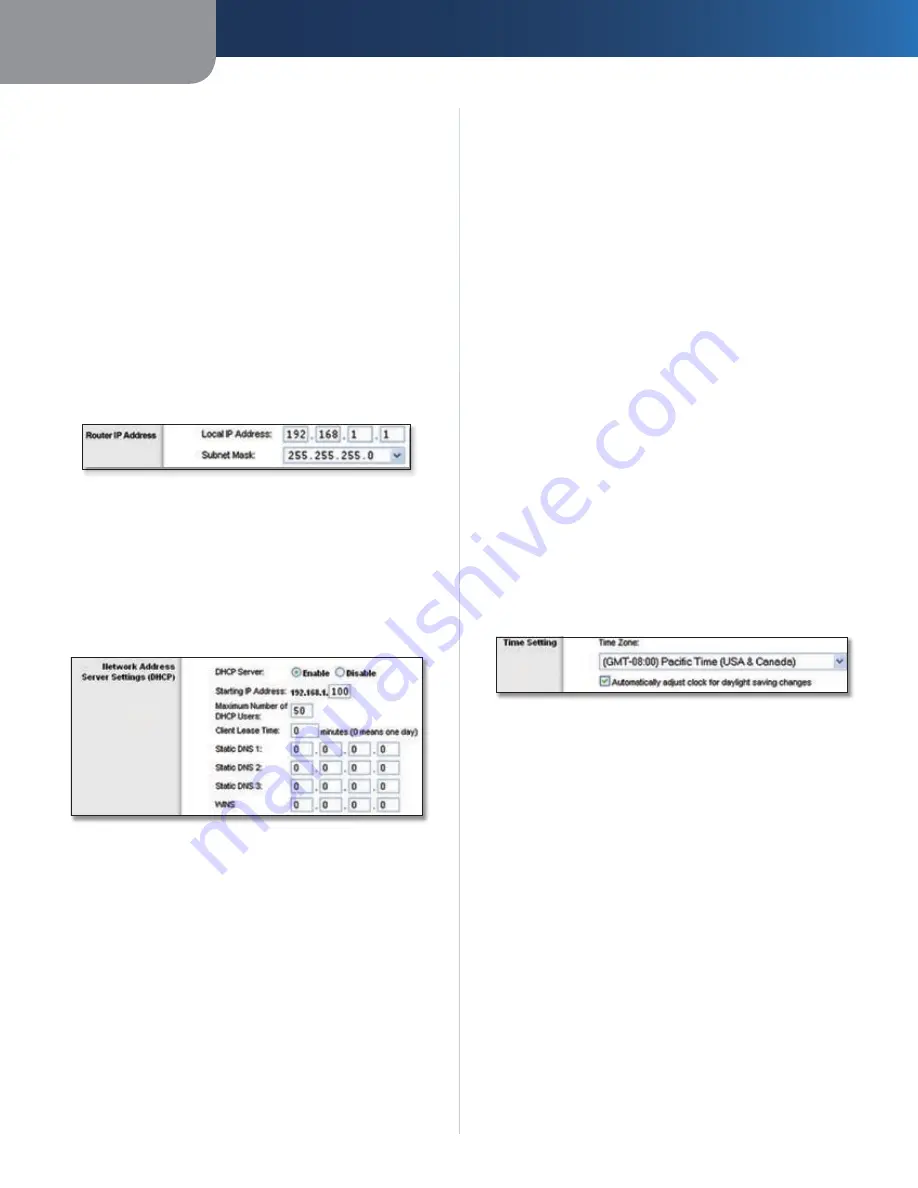
Chapitre 3
Configuration avancée
7
Routeur haut débit sans fil G
Size
(Taille) : cette option est activée lorsque l’option
Manuel est sélectionnée dans le champ
MTU
. Saisissez une
valeur comprise entre 1200 et 1500. La taille par défaut
varie en fonction du type de connexion Internet :
DHCP, Static IP (IP statique) ou Telstra :
•
1500
PPPoE :
•
1492
PPTP ou L2TP :
•
1460
Configuration du réseau
La section Network Setup (Configuration réseau) modifie
les paramètres du réseau connecté aux ports Ethernet
du routeur. La configuration sans fil s’effectue à partir de
l’onglet Wireless (Sans fil).
Adresse IP du routeur
Cette section présente l’adresse IP et le masque de
sous-réseau du routeur, tels qu’ils apparaissent sur votre
réseau.
Router IP Address (Adresse IP du routeur)
Paramètres du serveur d’adresses de réseau (DHCP)
Les paramètres de cette section vous permettent de
configurer le serveur DHCP (protocole de configuration
dynamique de l’hôte) du routeur. Vous pouvez utiliser le
routeur en tant que serveur DHCP de votre réseau. Un
serveur DHCP attribue automatiquement une adresse IP
à chaque ordinateur de votre réseau. Si vous choisissez
d’activer l’option de serveur DHCP du routeur, assurez-vous
qu’aucun autre serveur DHCP n’est présent sur votre réseau.
Network Address Server Settings (DHCP) (Paramètres du serveur
d’adresse de réseau (DHCP))
DHCP Server
(Serveur DHCP) : DHCP est activé par
défaut. Si vous disposez déjà d’un serveur DHCP sur
votre réseau ou si vous ne souhaitez utiliser aucun
serveur DHCP, sélectionnez
Disable
(Désactiver). Aucune
autre fonctionnalité DHCP n’est alors disponible.
Starting IP Address
(Adresse IP de début) : saisissez la
valeur de début que devra utiliser le serveur DHCP pour
la publication des adresses IP. L’adresse IP par défaut du
routeur étant 192.168.1.1, l’adresse IP de début doit être
192.168.1.2, voire supérieure, mais rester inférieure à
192.168.1.253. L’adresse IP de début attribuée par défaut
est
192.168.1.100.
Maximum Number of DHCP Users
(Nombre maximal
d’utilisateurs DHCP) : saisissez le nombre maximal
d’ordinateurs auxquels le serveur DHCP peut attribuer des
adresses IP. Ce nombre ne peut pas être supérieur à 253.
Par défaut, il est défini sur
50
.
Client Lease Time
(Durée de connexion du client) :
cette option détermine la période pendant laquelle un
utilisateur du réseau est autorisé à se connecter au routeur
à l’aide de son adresse IP dynamique actuelle. Saisissez
la durée (en minutes) pendant laquelle l’adresse IP
dynamique est allouée à l’utilisateur. Une fois ce délai
écoulé, l’utilisateur se voit automatiquement attribuer
une nouvelle adresse IP dynamique. La valeur par défaut
est
0
minutes, ce qui correspond à une journée.
Static DNS
(DNS statique),
1 à 3
: le système DNS (Domain
Name System) est le service adopté par Internet pour
convertir des noms de domaine ou de sites Web en adresses
Internet ou URL. Votre FAI peut vous fournir au moins une
adresse IP de serveur DNS. Si vous souhaitez utiliser une
autre adresse, saisissez cette adresse IP dans l’un de ces
champs. Vous pouvez taper jusqu’à trois adresses IP de
serveur DNS. Le routeur utilise alors ces trois adresses IP pour
accéder plus rapidement aux serveurs DNS opérationnels.
WINS
: le système WINS (Windows Internet Naming
Service) permet de gérer l’interaction entre chaque
ordinateur et Internet. Si vous optez pour un serveur
WINS, saisissez son adresse IP dans ce champ. Autrement,
laissez-le vide.
Réglage de l’heure
Sélectionnez le fuseau horaire de votre réseau à partir
de ce menu déroulant. Vous pouvez également régler
automatiquement votre horloge pour le passage à l’heure
d’été.
Time Setting (Réglage de l’heure)
Cliquez sur
Save Settings
(Enregistrer les paramètres)
pour appliquer vos modifications ou sur
Cancel Changes
(Annuler les modifications) pour les annuler.
Configuration > DDNS
Le routeur inclut une fonction DDNS (Dynamic Domain
Name System) vous permettant d’attribuer un nom
de domaine et d’hôte fixe à une adresse IP Internet
dynamique. Ceci peut s’avérer utile si vous hébergez votre
propre site Web, un serveur FTP ou tout autre type de
serveur avec le routeur.
Avant d’utiliser cette fonction, vous devez souscrire à un
service DDNS auprès d’un fournisseur de service DDNS à
l’adresse www.dyndns.org ou www.TZO.com. Si vous ne
souhaitez pas utiliser cette fonction, conservez l’option
par défaut,
Disable
(Désactiver).
DDNS
Le routeur inclut une fonction DDNS (Dynamic Domain
Name System) vous permettant d’attribuer un nom
de domaine et d’hôte fixe à une adresse IP Internet
dynamique. Ceci peut s’avérer utile si vous hébergez votre
propre site Web, un serveur FTP ou tout autre type de
serveur avec le routeur.
Содержание WRT54G2 Linksys
Страница 1: ...USER GUIDE Wireless G Broadband Router Model WRT54G2 EU UK ...
Страница 47: ...BENUTZERHANDBUCH Wireless G Broadband Router Modell WRT54G2 DE ...
Страница 93: ...GUÍA DEL USUARIO Router de banda ancha Wireless G Nº de modelo WRT54G2 ES ...
Страница 139: ...GUIDE DE L UTILISATEUR Routeur haut débit sans fil G Modèle WRT54G2 FR ...
Страница 185: ...GUIDA PER L UTENTE Wireless G Router a banda larga N modello WRT54G2 IT ...
Страница 231: ...GEBRUIKERSHANDLEIDING Wireless G Breedbandrouter Modelnr WRT54G2 NL ...
Страница 277: ...MANUAL DO UTILIZADOR Router sem fios G de banda larga Modelo n º WRT54G2 PT ...
Страница 323: ...MANUAL DO USUÁRIO Roteador de Banda Larga Wireless G Modelo Nº WRT54G2 BP ...
















































